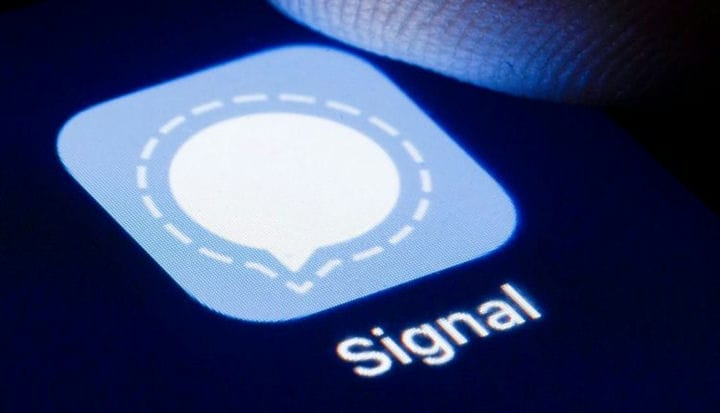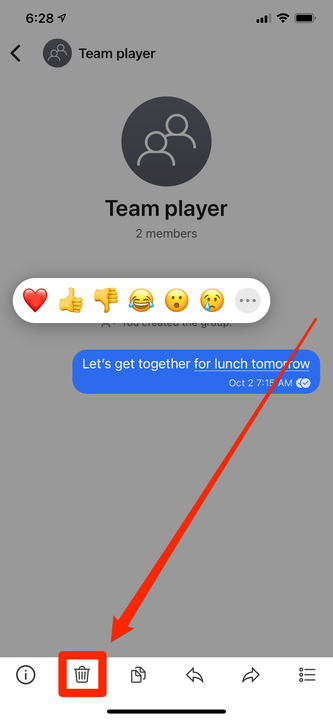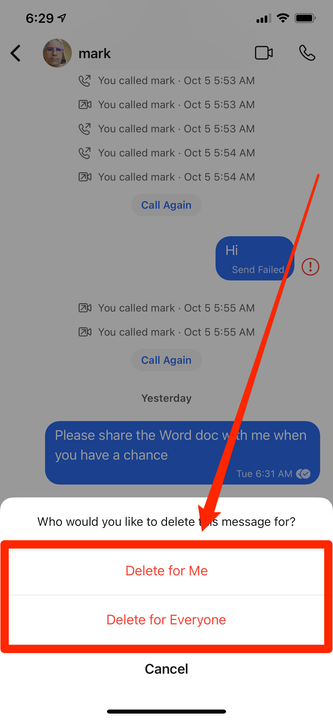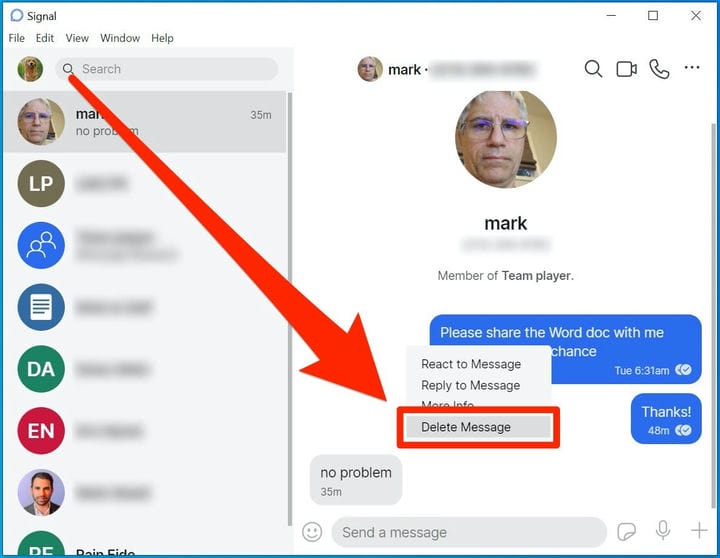Kuidas kustutada sõnumeid signaalist teie või kõigi jaoks
- Saate kustutada Signalis saadetud sõnumeid, kuid enamikul juhtudel saate neid kustutada ainult oma seadmetest.
- Kui proovite kustutada viimase kolme tunni jooksul Signalis saadetud sõnumit, saate selle võib-olla kõikjal kustutada, kuid peate kasutama iPhone'i rakendust või Androidi rakenduse uusimat beetaversiooni.
- Sõnumi kustutamiseks mobiilirakendusest Signal puudutage ja hoidke sellel sõrme; töölauaversioonis klõpsake selle kõrval olevat kolme punkti.
Olenemata sellest, millist sõnumirakendust te kasutate, on vaid aja küsimus, millal saadate paratamatult sõnumi, mille soovite kustutada. Õnneks võimaldab Signal teil just seda teha.
Enamikul juhtudel eemaldab Signalis sõnumi kustutamine selle ainult teie seadmest – kõik teised teiega vestluses olevad inimesed näevad seda endiselt. See on kasulik, kui teate, et teie telefon või sülearvuti võetakse kasutusele ja teil on vaja kustutada salastatud või tundlikud andmed.
See tähendab, et kui kasutate Signali iPhone'i või Androidi beetaversiooni ja proovite sõnumit kustutada kolme tunni jooksul pärast selle saatmist, võib Signal proovida seda kustutada igast selle vastu võtnud seadmest. See ei pruugi siiski toimida, kuna adressaadi seade ei pruugi kustutamistaotluse esitamisel sisse lülitada.
Lõpptulemus on see, et saate sõnumeid alati oma seadmest kustutada, kuid nende kustutamine kellegi teise seadmest pole garanteeritud.
Kuidas telefonis Signalis sõnumeid kustutada
Sõnumi kustutamise toimingud iPhone'is ja Android-seadmetes on samad.
1 Käivitage rakendus Signal ja leidke sõnum, mida soovite kustutada.
2 Toksake ja hoidke sõnumit all, kuni kuvatakse tööriistariba. IPhone'ides on see ekraani allservas, kuid Androidi puhul otsige seda ekraani ülaosast.
Puudutage ja hoidke sõnumit, et näha tööriistariba, mis sisaldab kustutamisikooni.
3 Kui soovite valida mitu pilti, koputage valikuikooni, mis näeb välja nagu täpploend, ja seejärel valige kõik sõnumid, mida soovite kustutada.
4 Puudutage ikooni Kustuta – see näeb välja nagu prügikast.
5 Valige kuvatavas hüpikaknas, kuhu soovite sõnumi kustutada. Olenevalt sellest, kui kaua on möödunud sõnumi saatmisest, võite näha nii valikuid „Kustuta minu eest" kui ka „Kustuta kõigi jaoks” või tõenäolisemalt ainult „Kustuta minu eest”.
Teatud tingimustel võib teil olla võimalik sõnum kustutada ka adressaadi rakendusest Signaal.
Androidis on kõigi kasutajate sõnumite kustutamise võimalus beetaversioonis ja seetõttu ei pruugi te seda valikut näha isegi siis, kui sellest on möödunud vähem kui kolm tundi. Selle asemel, et saaksite valida, kus see kustutada, võib teie signaalirakendus teid ainult hoiatada, et kustutate sõnumi oma seadmest jäädavalt.
Kuidas kustutada sõnumeid töölaual olevast signaalist
1 Käivitage rakendus Signal ja leidke sõnum, mida soovite kustutada.
2 Klõpsake kolme punkti selle sõnumi kõrval, mida soovite eemaldada, ja klõpsake hüpikmenüüs nuppu "Kustuta sõnum".
Kasutage selle kustutamiseks kolme punkti sõnumi kõrval.
3 Kinnitusaknas klõpsake "Kustuta", et kinnitada, et soovite seda tõesti teha.
Te ei saa kõigi jaoks sõnumit kustutada – Signali töölauaversioonis saate sõnumeid kustutada ainult oma seadmetest.